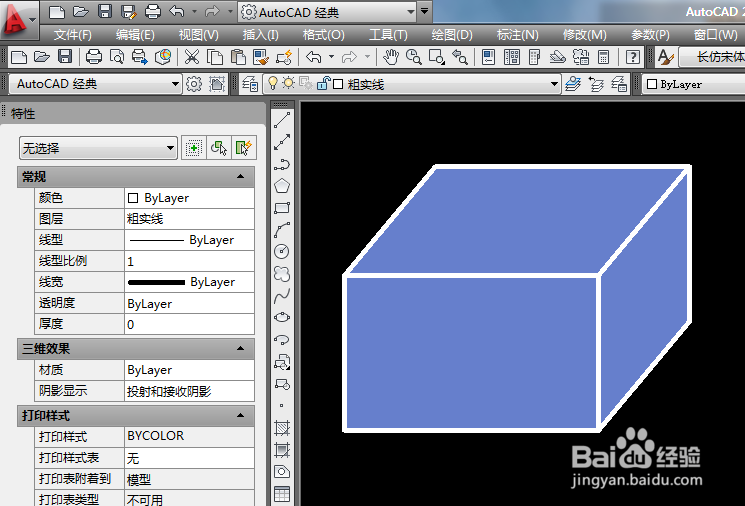1、如下图所示,打开AutoCAD软件,新建一个空白的dwg文件。
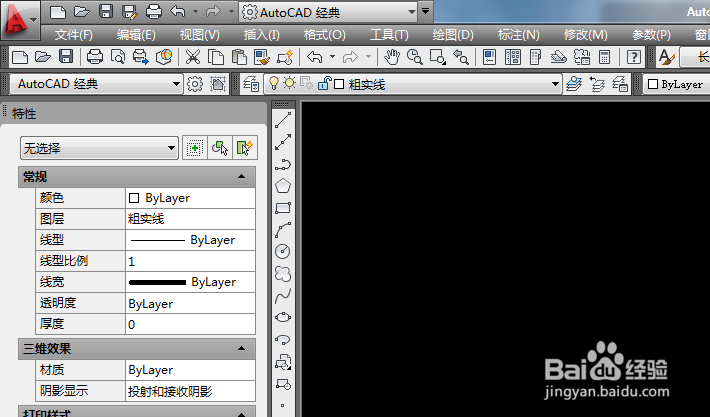
2、如下所示,先激活矩形命令,然后,在空白处随意画一个自己满意的长方形。
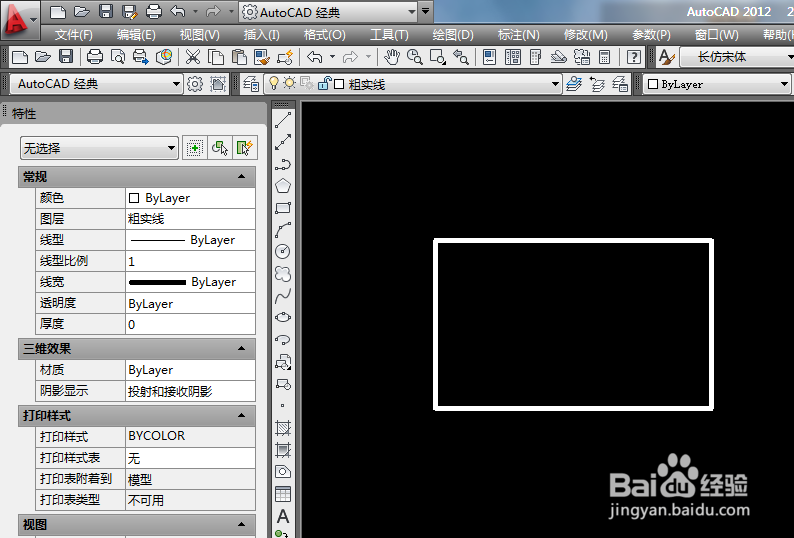
3、如下所示,输入co,回车,将原有的矩形复制移动到某个位置,可以参考下图所示的效果。
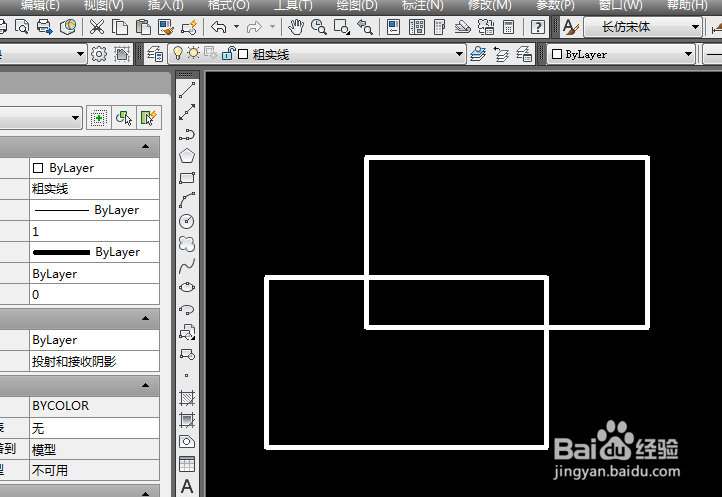
4、如下图所示,输入L,回车,用直线命令将迷撞笸痉两个矩形的四个角点一一对应的连起来,这看着一个长方体是不是就出来了?别急,还没完呢。
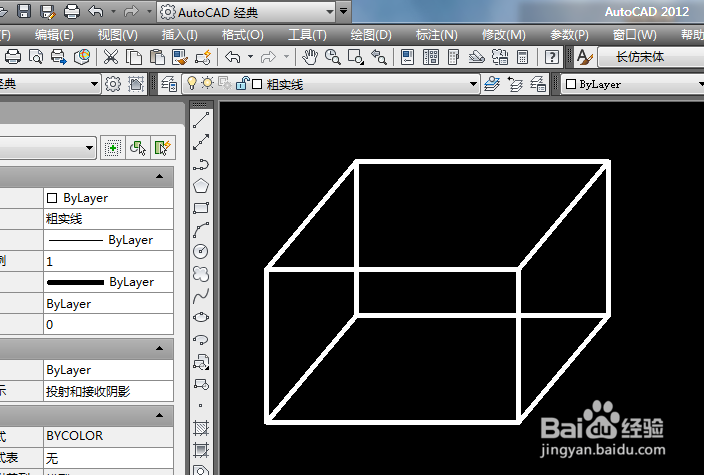
5、如下图所示,tr修剪命令,按照下图所示进行修剪,修剪不了的就delete删除。
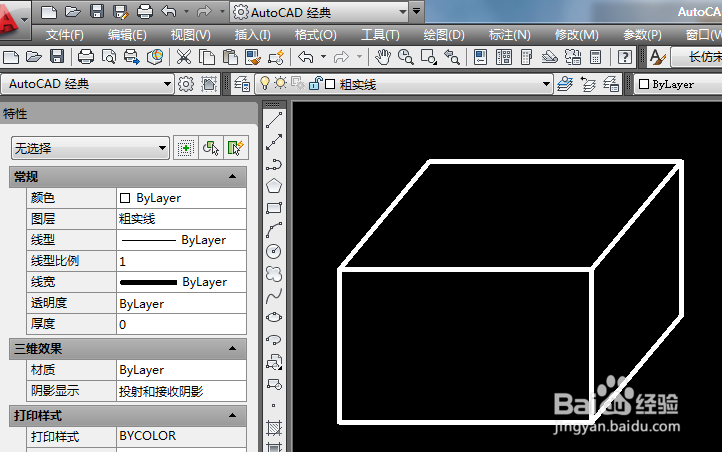
6、如下图所示,为了更清晰的看出这个长方体,为了与工作背景的黑色区分开,我们对长方体的表面进行纯色填充。输入H,回车,出现“图案填充和渐变色”对话框,图案:SOLID,颜色自己选,

7、如下图所示,这是填充之后的效果,是不是一眼就看出这是个长方体了呢???